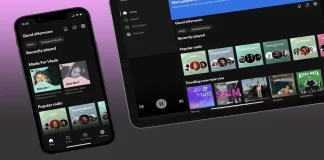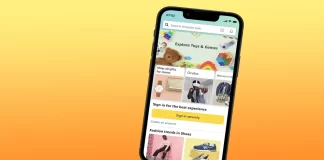如何在没有应用程序的情况下将Alexa连接到Wi-Fi上
像许多其他智能设备一样,Alexa需要互联网连接。没有它,智能虚拟助理将无法正确回应你的请求,因为它不会连接到云端。因此,要设置Alexa,你需要将它连接到你的Wi-Fi。
通常情况下,你可以使用智能手机或平板电脑上的Alexa应用程序来做这件事。但是,如果你没有这个应用程序,或者你的手机不能正常工作怎么办?幸运的是,有一种方法可以在没有应用程序的情况下将Alexa连接到Wi-Fi。
简而言之,你需要用你的网络浏览器进入Alexa网站,并登录你的亚马逊账户。之后,你可以做与你有一个应用程序所做的差不多的事情。
因此,让我们更详细地看一下所有的步骤。
如何使用网络浏览器将Alexa连接到Wi-Fi上
该设置只适用于Safari或Firefox浏览器。你将无法通过Chrome或Microsoft Edge浏览器设置Alexa。
要在没有Alexa应用程序的情况下将Alexa连接到Wi-Fi,请执行以下操作:
在你的电脑上打开任何网络浏览器,并进入alexa.amazon.com。
在那里你应该看到通过应用程序设置Alexa的指南。但你需要点击顶部的Go to the previous version of alexa.amazon.com。
登录您的亚马逊账户,如果您没有账户,请创建一个新账户。
之后,进入设置。如果你不能找到这个选项,请检查窗口的左侧边栏。如果它不可见,请扩大你的浏览器窗口或放大页面以显示它。
选择设置一个新设备。
选择你想连接到你的Wi-Fi网络的Alexa设备。向下滚动以查看更多选项。
点击继续。
然后打开你的Alexa设备。确保它已经插上电源,并且有电。
等待Alexa上的灯环变成橙色,然后点击继续。如果你的设备上的灯环没有变成橙色,点击 "没有看到橙色灯环?"选项继续。这将提示你按下设备上的哪个按钮的说明。
接下来,在你的智能手机、平板电脑或电脑上进入Wi-Fi设置。不要关闭你的网络浏览器窗口。
寻找一个名为Amazon-XXX的Wi-Fi网络,其中 "XXX "是你的Alexa设备所特有的一系列数字和字母。连接到这个网络。
成功连接到你的Wi-Fi网络后,会出现一个确认窗口,表明你的电脑现在已经连接到你的Alexa设备。
现在,选择你想连接Alexa的Wi-Fi网络。
最后,输入你的Wi-Fi密码并点击连接。
要有耐心,让你的Alexa设备连接到新的Wi-Fi网络。一旦连接建立,你可以通过向Alexa提问来验证其功能。例如,你可以问:"Alexa,明天的天气会是怎样的?"如果Alexa没有回答你,可能是路由器或网络出现了问题。
一些要记住的提示:
确保你的Wi-Fi网络工作正常,并有强大的信号。
在设置过程中,让你的Alexa设备靠近你的Wi-Fi路由器。
如果你在连接时遇到困难,请尝试重新启动你的Alexa设备和Wi-Fi路由器。
虽然在没有应用程序的情况下将Alexa连接到Wi-Fi似乎令人生畏,但它实际上是非常简单的。值得注意的是,即使你有Alexa应用程序,你仍然可能遇到将设备连接到Wi-Fi的问题。在这些情况下,遵循上述步骤可以成为一种有用的变通办法。
一旦你成功地将你的Alexa设备连接到Wi-Fi,你就可以开始使用它来播放音乐,设置提醒,控制智能家居设备,以及更多。只需说 "嘿,Alexa",然后说出你的命令,你的设备就会采取行动。
我必须使用Alexa的应用程序吗?
不,你不一定要用Alexa的应用程序。虽然Alexa应用程序可以帮助设置和管理你的设备,但不需要使用Alexa本身。
然而,使用Alexa应用程序可以增强你对Alexa的体验。该应用程序允许你自定义设备的设置,创建例行程序,并访问额外的功能,如Drop In和公告。
因此,虽然该应用程序不是使用Alexa的必要条件,但它可以成为一个有用的工具,使你的设备发挥最大的作用。归根结底,你是否想使用该应用程序取决于你。
如何改变安卓系统中的文字大小
你是否曾发现自己在安卓设备上阅读文字时很费劲?你是否只是为了阅读一条简单的信息或文章而不断地眯起眼睛,并使你的眼睛紧张?不要害怕,因为这个问题有一个解决方案。改变你的安卓设备上的文字大小,在舒适和方便地阅读方面,可以带来很大的不同。
但究竟如何才能改变你的安卓设备上的文字大小?这并不复杂。你所要做的就是在你的智能手机上找到显示或辅助功能设置,并在那里改变文字大小设置。
下面是更详细的操作方法。
如何通过显示设置调整安卓系统上的文字大小
如果你想增加或减少你的安卓设备上的文字大小,你可以按照这些步骤:
打开设置应用程序,进入显示菜单。
然后向下滚动,选择文本大小。
你会看到一个滑块,你可以用它来调整文本的大小。将滑块向右移动以增加文字大小,向左移动以减少文字大小。
一旦你选择了你所需要的文字大小,点击完成或保存按钮来应用这些变化。
当你移动滑块时,你会在屏幕上看到新的文字大小预览。
如何通过辅助功能设置改变安卓系统上的文字大小
做到以下几点:
打开设置应用程序,进入附加设置菜单。
之后,导航到可访问性。
接下来,进入 "视觉 "标签,选择 "显示尺寸"。
在这里你还可以看到一个滑块,你可以用它来调整大小。
文字的大小将随着显示屏的大小而改变。还需要注意的是,这些步骤可能因操作系统版本不同而不同。不过,一切都很直观明了。
如何在安卓上使用放大镜
放大是一个有用的无障碍功能,对于在安卓设备上难以看清小文本或图像的人来说,有极大的帮助。这项功能允许你放大屏幕,使一切都更突出,更容易看到。
下面是如何启用它:
打开 "设置",如上所述进入 "辅助功能"。
点选放大或放大的手势。
拨动开关,打开放大功能。
放大的快捷方式应该出现在你的屏幕上。你可以用它来放大屏幕。
如果你在放大功能开启时碰巧打开或关闭一个应用程序,你的屏幕将自动放大到全视图。然而,你可以使用你选择的快捷方式轻松地重新激活放大功能。
就这样吧!
如何找到Roku的IP地址
任何能够连接到网络的设备都有其IP地址。而Roku也不例外。虽然用户往往不需要它,但它有时会有帮助。例如,如果你想从电脑或移动设备连接到你的Roku设备。
不管是什么原因。有几种方法可以找出你的Roku的IP地址。首先,你可以尝试在设置中找到它。如果你在这方面有问题,可以尝试使用Roku手机应用程序或路由器设置。
因此,让我们更详细地看一下所有的方法。
如何从设置菜单中找到Roku的IP地址
要做到这一点,请遵循以下步骤:
打开你的Roku设备,按遥控器上的 "主页 "按钮,进入主菜单。
使用遥控器上的方向键导航到设置。
向下滚动并选择网络。
最后,进入 "关于",查看你的Roku IP地址。
你还应该看到其他网络数据与IP地址一起。
如何使用Roku手机应用程序找到Roku的IP地址
你可以使用Roku手机应用程序来寻找Roku的IP地址。下面是方法:
在你的智能手机或平板电脑上下载并安装Roku移动应用程序。
打开应用程序,进入设备标签。
点击你所关注的Roku旁边的三点图标。
点击查看系统信息。
你还可以使用Roku应用程序作为遥控器。
打开应用程序,点击屏幕底部的远程标签。
点击屏幕右上角的 "设置 "图标。
最后,转到关于。
一旦你完成这些步骤,Roku的IP地址应该出现在你面前。
如何使用路由器的网络界面找到Roku的IP地址
使用你的Wi-Fi路由器的Web界面,你可以监控所有连接到你的网络的设备。你可以访问这些设备的所有网络数据,包括IP地址。因此,请按以下方法找到这些数据:
在你的电脑或移动设备上打开一个网络浏览器。
在地址栏中输入你的路由器的IP地址。如果你不知道你的路由器的IP地址,你通常可以在你的路由器附带的文件中找到它,或者通过网络搜索你的路由器的制造商和型号。
用你的用户名和密码登录到你的路由器的网络界面。如果你不知道你的路由器的登录凭证,你通常可以在你的路由器附带的文件中找到它们,或者通过网络搜索你的路由器的品牌和型号。
登录到路由器的Web界面后,导航到 "连接的设备 "或 "DHCP客户列表 "部分。
在连接设备的列表中寻找你的Roku设备。IP地址应该列在设备的名称或MAC地址旁边。
另外,请记住,这些步骤可能会因你的路由器固件不同而不同。
为什么我可能需要知道Roku的IP地址?
知道你的Roku设备的IP地址可以出于各种原因而有所帮助。你可能需要它在路由器上设置一个端口转发规则,以允许传入流量到你的Roku设备。
此外,排除Roku设备的连接问题可能需要你知道它的IP地址,以确保你的设备连接到正确的网络或排除任何网络配置问题。
是否有可能阻止Roku访问网络?
是的,通过实施各种网络级安全措施,阻止Roku访问网络是可能的。这里有一些方法可以做到这一点:
阻止Roku设备的MAC地址:每个网络设备都有一个独特的MAC地址标识符。你可以在路由器或防火墙上屏蔽Roku设备的MAC地址,防止它访问网络。
禁用Wi-Fi或以太网连接:如果你能实际接触到Roku设备,你可以在设置菜单中禁用Wi-Fi或以太网连接。这将防止设备连接到你的网络。
创建一个单独的访客网络:大多数路由器允许你创建一个单独的、有限制的访问。你可以配置访客网络,阻止对特定设备的访问,包括Roku。
使用家长控制:许多路由器有家长控制功能,允许你阻止对特定设备或网站的访问。你可以使用这些功能来阻止对Roku设备的访问。
请注意,阻止Roku设备访问网络可能会妨碍其正常运行,这取决于你在设备上使用的具体功能和应用程序。在实施网络级安全措施之前,权衡潜在的好处和坏处是很重要的。
如何在Mac上使用Hot Corners
通过热角,用户可以执行各种任务,如显示桌面,启动启动器,或通过手腕滑动显示所有打开的窗口和虚拟桌面。
然而,要开始使用热角,你首先需要配置这个功能。你还需要为每个角落指定必要的行动。
什么是Mac上的热角?
热角是内置在OS Mac中的固件,当你将光标悬停在屏幕一角时,可以启动其他程序。
热角可以被设置为启动任何程序或应用并执行某些任务,如锁定屏幕、进入睡眠状态或打开Launchpad以快速查找应用。
你的Mac在默认情况下将屏幕的一角设置为热角工作。如果你从未设置过这个程序,当你把鼠标悬停在屏幕的右下角时,会出现一个简短的说明,让你知道这个功能是如何工作的。
如何在macOS中配置热角?
热角的设置因你的操作系统的版本不同而不同。因此,选择你的macOS并按照以下步骤操作:
如何在macOS Ventura 13上设置热角?
要在Mac上配置热角,请遵循以下步骤:
点击屏幕左上角的苹果图标,选择 "系统设置"。
然后选择屏幕左侧的 "桌面和Dock"。
在这个部分,你需要向下滚动并点击 "热点角落"。
然后你会看到一个有4个字段的窗口,你必须在其中选择一个行动。你面前将有10个行动。
一旦你在所需的角落选择了每个动作,点击 "完成"。
如何在macOS Monterey 12和macOS Big Sur11上配置热角?
要在macOS Monterey 12或macOS Big Sur 11上设置热角,请遵循以下步骤:
你必须点击苹果图标并选择 "系统偏好"。
然后点击 "桌面和屏保",再点击 "屏保"。
然后点击 "热点角落"。
在出现的窗口中,选择所需的屏幕角和激活时要采取的行动。
点击 "确定"。
如何在旧版本的macOS 10和macOS High...
如何改变亚马逊上的语言
亚马逊为全球数以百万计的客户提供服务。作为一家跨国公司,它支持多种语言,允许用户用他们喜欢的语言购物。因此,如果你在浏览亚马逊的网站或应用程序时,使用的语言不是你的语言,你可以轻松地改变它。
你可以使用网站或应用程序设置直观地做到这一点。然而,有一个限制是你需要注意的。亚马逊的语言选项是与地区相关的,这意味着并非所有的语言在全球每个地区都可用。因此,在做任何改变之前,检查你的首选语言是否与你的地区兼容是至关重要的。
那么,让我们更详细地看看如何改变亚马逊的语言。
如何改变亚马逊网站的语言
如果你想改变亚马逊网站的语言,你可以按照以下步骤进行:
在你的个人电脑或笔记本电脑上打开一个网络浏览器,并进入amazon.com。
然后将鼠标悬停在搜索框右侧的旗子图标上。
之后,应出现语言下拉菜单。
选择你想使用的语言。
不要忘记,根据你所在的地区,选项可能是有限的。例如,如果你选择的是美国地区,你只能选择英语和西班牙语。
如何改变亚马逊的应用语言
如果你想在你的移动设备上改变亚马逊的应用语言,你可以做以下事情:
在你的iPhone或Android上打开亚马逊应用程序,进入汉堡包标签。
之后,向下滚动并展开设置菜单。
选择国家和语言。
然后点击语言。
选择你想使用的那一个,然后再回去。
最后,点击 "完成 "以确认更改。
该应用程序将立即改变语言。这意味着你不必重新输入,你可以继续使用它并搜索你想要的产品,就像什么都没有发生过一样。
如果我的语言在亚马逊上不存在怎么办?
如果你喜欢的语言在亚马逊上不可用,很遗憾,你将无法使用该语言的亚马逊。亚马逊只支持有限的语言,所以你的语言有可能不在可用选项列表中。
在这种情况下,你可以使用翻译工具或浏览器扩展,将网页翻译成你的语言。然而,请记住,翻译不一定准确,可能会影响你的购物体验。
你也可以联系亚马逊的客户支持,要求他们将你的语言添加到他们的可用选项列表中。虽然不能保证亚马逊会满足你的要求,但总是值得尝试联系,看看他们是否能以任何方式帮助你。
如何在LG智能电视上获得SHOWTIME应用程序
你是否厌倦了在小屏幕上观看你喜欢的Showtime内容?你是否希望你能在大屏幕上享受你最喜欢的电视节目、电影和纪录片,而不需要通过复杂的步骤?如果你拥有一台LG智能电视,你就很幸运了。
通过几个简单的步骤,你可以迅速在你的LG智能电视上获得Showtime应用程序,并享受大屏幕的好处。幸运的是,它可以在LG内容商店中找到。但你也可以使用iPhone上的AirPlay来观看Showtime。当你可以选择你喜欢的方式时,这很好。
因此,让我们开始看看你如何在LG智能电视上观看Showtime。
如何在LG智能电视上观看SHOWTIME节目
要在你的LG智能电视上获得Showtime应用程序,你首先必须确保你的电视已连接到互联网。然后按照以下步骤操作:
按遥控器上的主页按钮,进入LG内容商店。
使用搜索选项来寻找Showtime应用程序。
选择它,然后点击下载或安装。该应用程序将开始自动下载和安装。
一旦Showtime应用程序安装在您的LG智能电视上,您就可以启动它并使用您的用户名和密码登录您的Showtime账户。如果你没有Showtime账户,你可以在Showtime网站上注册一个。
如何在LG智能电视上激活SHOWTIME?
如果你已经订阅了Showtime并想在你的电视上激活它,这里有一个方法:
在您的LG电视上启动Showtime应用程序,并导航到任何节目。
然后从设置菜单中选择播放或激活。
你的电视屏幕上应该显示一个代码。
之后,访问showtimeanytime.com/activate并输入代码。
按提交。
如果你还没有登录Showtime,你将需要使用你的电视供应商或流媒体服务账户的凭证,如你的用户名和密码,来登录。
如何使用AirPlay在LG智能电视上观看SHOWTIME节目
如果你的iPhone或iPad上安装了Showtime,你可以使用AirPlay在你的LG智能电视上观看它。但你应该确保你的电视支持AirPlay。你的电视和苹果设备也必须连接到同一个Wi-Fi网络。
一旦你准备好了,请做以下工作:
打开你的LG电视,在你的iPhone或iPad上打开Showtime。
开始播放任何Showtime内容。
在播放屏幕上,你应该看到AirPlay图标。点击它。
从列表中选择你的LG智能电视。
现在,你的iPhone或iPad的内容应该出现在你的LG电视屏幕上。
注意:如果你有一个兼容的电视,但没有看到AirPlay这个选项,请确保你更新到最新的LG智能电视固件。
正如你所看到的,LG关心它的观众,并使他们在智能电视上观看Showtime很方便。因此,请享受吧
作为一个学生,如何通过Spotify Premium获得Hulu?
Hulu和Spotify Premium--这两个流行的服务已经联手提供了一个捆绑优惠,允许用户以优惠的价格访问两个平台。在这篇文章中,你将学习如何获得Hulu,如果你是一个学生,开始在一个地方享受你喜欢的节目和音乐。
你能通过Spotify Premium获得Hulu吗?
学生的Spotify Premium计划包括访问Spotify Premium和支持广告的Hulu计划。学生可以享受数百万首没有广告的歌曲,并可以访问Hulu的大量电视节目和电影库。
除了这个带有Hulu的高级套餐外,还可以使用Showtime流媒体服务。
值得注意的是,这些套餐只在美国提供,可能对特定用户有限制或要求。学生必须通过一个名为SheerID的第三方服务验证他们的注册状态,才有资格享受Spotify学生高级计划。
怎样才能让学生获得带有Spotify Premium的Hulu?
如果你是学生,你可以注册Spotify Premium for Students计划,该计划包括以优惠的价格使用Spotify Premium和Hulu的广告支持计划。以下是如何获得它:
进入Spotify Premium页面。
然后选择一个学生订阅。
然后点击 "下一步 "以通过验证过程。
输入你的名字、姓氏、国家、电子邮件、学院/大学的名称和电话号码。
然后确认你的行动并输入代码。
输入你的卡的详细信息。
注册后,你会收到Spotify的电子邮件,其中有激活Hulu订阅的说明。
按照电子邮件中的说明,激活你的Hulu订阅。
激活你的Hulu订阅后,你可以使用同一个账户访问Spotify Premium和Hulu。
如何用Spotify登录Hulu?
一旦你完成了上一节的步骤,你就可以弄清楚如何用Spotify登录Hulu。要用Spotify登录Hulu,你可以按照以下步骤进行:
登录你的Spotify Premium for Students账户。
然后进入你的账户页面。
之后,你需要在顶部点击 "激活Hulu"。
然后填写字段以激活你的Hulu账户。
完成这些步骤后,你将能够使用相同的登录信息在你的任何设备上登录Hulu。
作为学生,如果你不能用Spotify Premium激活Hulu,你该怎么办?
如果你作为一个学生无法用Spotify Premium激活Hulu,你可以尝试一些方法来解决这个问题:
检查你的资格
首先,确保你有资格享受学生折扣。要获得学生折扣的资格,你必须是在经认可的学院或大学就读,并能提供入学证明。注册Hulu与Spotify Premium的学生优惠,将使你重定向到SheerID网站。你将被要求提供一些信息来验证你的资格,如你的姓名和出生日期,以及你的教育机构。
检查你的付款方式
确保你用于订阅Spotify Premium的支付方式是有效的。如果您的支付方式无效或过期,这可能会妨碍您获得Hulu with Spotify...
如何在iPhone上注销亚马逊应用程序
例如,如果你需要注销你的iPhone上的亚马逊应用程序,以保护你的隐私或排除未经授权的购买,你可以很容易地这样做。此外,如果你使用多台设备访问你的亚马逊账户,注销所有设备对防止未经授权的访问非常重要。
在本教程中,我将解释如何在你的iPhone上签出亚马逊应用程序。在我看来,该应用的界面并不直观,许多功能在设置中都很遥远。你还可以一次性注销所有亚马逊设备,并学习如何在应用程序不让你注销的情况下修复错误。
怎样才能在iPhone上注销亚马逊应用程序?
要注销iPhone上的亚马逊应用程序,请遵循以下步骤:
在你的iPhone上打开亚马逊应用程序。
点击屏幕左上角的菜单图标(三条横线)。
向下滚动并点击 "设置"。
在出现的下拉菜单中,点击 "签出"。
确认你要退出,并再次点击 "退出"。
按照这些步骤操作后,你应该在iPhone应用程序上注销你的亚马逊账户。
如何用iPhone注销所有亚马逊设备?
你还可以在你的iPhone上远程注销当前连接到你的亚马逊账户的所有设备。如果你怀疑有人未经授权访问你的亚马逊账户,或者你想防止他人在不再使用的设备上访问你的账户,这就很有用。如果你的亚马逊账户持有敏感的个人信息或支付细节,这一点尤其重要。
要做到这一点,你需要遵循以下步骤:
在你的iPhone上打开亚马逊应用程序。
然后点击右下角的三条横线。
选择 "账户 "部分。
然后向下滚动到 "账户设置 "部分,选择 "管理内容和设备 "选项。
在新窗口中,选择 "设备 "部分并点击你想要的设备。
然后点击 "取消注册"。
确认你想取消设备的注册,并再次点击 "取消注册"。
对所有你想注销的设备重复上述步骤。这样,你就可以从这些设备上删除你的账户。
无法注销亚马逊应用程序,该怎么办?
如果你和别人一起使用你的iPhone或iPad,退出你的账户可能是至关重要的,因为你的搜索历史、订单历史和支付信息都储存在那里。
事实上,如果出现注销问题,亚马逊的应用程序几乎没有什么不同。你可以增加其他技术问题,如挂断电话或退出应用。其中最常见的解决你无法注销亚马逊应用程序的方法是:
关闭一个应用程序。如果应用程序没有响应或不能正常工作,你可以关闭该应用程序,以尝试解决这个问题。要做到这一点,轻扫应用屏幕以关闭它,然后重新启动它。
更新应用程序。修复应用程序崩溃的最简单方法是将应用程序更新到最新版本。要做到这一点,去App Store,找到亚马逊,点击 "更新",并等待更新完成。
重新安装该应用程序。如果更新不起作用,下一步可能是删除并重新安装该应用程序。
如果这些方法都不起作用,值得联系亚马逊的支持以获得更多帮助。
你能创建一个快捷方式来注销亚马逊应用程序吗?
你真的不能这样做。也就是说,目前,不可能创建一个可以注销亚马逊账户的快捷方式。这对那些为多个家庭成员使用一台iPad的人来说可能很有用。
创建这种快捷方式的能力取决于应用程序是否支持通过深度链接打开某些屏幕或功能。事实上,出于安全或可用性的考虑,许多应用程序可能不允许你创建一个直接通向某个特定屏幕的快捷方式。
如何用PIN码锁定Nest恒温器
Nest恒温器旨在学习用户的温度偏好,并根据这些偏好自动调整温度。用PIN码锁定Nest自动调温器可以帮助防止未经授权的访问或改变自动调温器的设置,这可以帮助保持家庭舒适和节能的温度控制。它还可以防止儿童或其他家庭成员无意中改变恒温器的设置。
有几种方法可以在Nest自动调温器上设置PIN码。总的来说,在Nest自动调温器上设置PIN码可以为那些希望确保自动调温器只被授权人访问或更改的业主提供额外的安全和安心保障。
如何使用Nest应用程序锁定Nest恒温器?
你可以使用Nest应用程序锁定Nest恒温器,具体步骤如下:
在你的智能手机或平板电脑上打开Nest应用程序。
从设备列表中选择你要锁定的温控器。
点击右上角的齿轮图标,进入温控器设置。
滚动到 "锁定 "部分,将开关拨到 "开启"。
选择一个4位数的PIN码,你将用它来解锁恒温器。选择一个容易记住但其他人难以猜到的密码。
如果你想启用 "限制性访问",请切换到 "开启"。这将要求任何想要改变恒温器的人输入密码,即使他们可以访问Nest应用程序或恒温器本身。
一旦你设置了锁和PIN码,你的Nest自动调温器将得到安全保护,防止未经授权的访问。任何试图调整温度或访问其他恒温器功能的人都会被提示输入密码。
如何直接从设备上锁定Nest恒温器?
你可以使用下面的步骤直接从设备本身锁定你的Nest恒温器:
按下温控器显示屏,将其唤醒。
进入恒温器的设置。
从菜单中选择 "锁定"。
再次点击锁定。
输入你要使用的密码。
选择 "范围 "或 "设定温度"。
设定温度。
按 "完成"。
在这些步骤之后,每当你想调整温度时,你必须输入PIN码。
在没有连接到Wi-Fi或不在家的情况下,是否可以用密码锁定Nest恒温器?
如果你不在家,你不能使用应用程序远程进行这些更改。但你可以在家里没有Wi-Fi连接的情况下用PIN码锁定Nest恒温器。这是因为PIN码存储在恒温器本身,即使你没有连接到Wi-Fi,你也可以用它来锁定或解锁恒温器。
然而,如果你忘记了密码,你需要一个互联网连接来使用应用程序或Nest网站重置它。此外,如果你想使用Nest应用程序远程解锁Nest恒温器,你需要一个互联网连接。
如何重置Nest恒温器的PIN码?
如果你忘记了你当前的PIN码,并且无法解锁恒温器来改变它,你可以使用Nest应用程序重置PIN码:
在你的智能手机或平板电脑上打开Nest应用程序。
从设备列表中选择你要重置PIN码的温控器。
点击右上角的齿轮图标,进入温控器设置。
向下滚动到 "锁定 "部分,将开关拨到 "开启"。
点选 "忘记密码",并按照指示重置密码。
请注意,如果启用了PIN码,重置PIN码也将禁用 "限制访问",如果你想使用这一功能,你将需要重新启用它并设置一个新的PIN码。
Nest恒温器的PIN和密码有什么区别吗?
是的,Nest恒温器的PIN和密码是有区别的。
密码是一个4位数的代码,用于快速访问恒温器的某些功能,例如设定温度或在加热和冷却模式之间切换。密码在自动调温器的初始设置中设定,并可在自动调温器设置中随时更改。
另一方面,密码是一个更长、更复杂的字符组合,用于确保对Nest应用程序和Nest账户的访问。密码是在Nest账户设置过程中创建的,用于登录智能手机或平板电脑上的Nest应用程序。使用一个强大而独特的密码来保护您的Nest账户免受未经授权的访问是至关重要的。
因此,虽然PIN码和密码是用于安全目的,但它们的功能不同,不应交替使用。
如何为Nest恒温器设置密码?
你可以通过以下步骤为Nest恒温器设置密码:
在你的智能手机或平板电脑上打开Nest应用程序。
点击右上角的齿轮图标,进入应用设置。
向下滚动并从菜单中选择 "账户"。
点选 "更改密码",并输入你当前的密码以验证你的身份。
输入你的新密码,并通过再次输入密码来确认。
点 "保存 "来保存你的新密码。
一旦你为你的Nest账户设置了密码,你必须使用它来登录任何设备上的Nest应用程序。该密码与用于锁定恒温器本身的PIN码不同,它用于保护您的Nest账户免受未经授权的访问。选择一个强大而独特的密码来保护你的账户安全是很重要的。
为什么你的Nest恒温器需要保护?
用PIN码或密码保护您的Nest自动调温器,对防止未经授权访问您的自动调温器并保持您的家庭舒适和安全非常重要。以下是您可能要考虑为您的Nest恒温器设置保护的几个原因:
防止不必要的变化
如果没有保护,任何能够接触到你的Nest恒温器的人都可以调整温度或做出其他改变,从而使你的家变得不舒服或浪费能源。
控制访问
如果你有客人或室友,你想让他们对你的Nest恒温器进行有限的访问,你可以使用PIN码来限制他们对某些功能的访问。
安全问题
用密码或PIN码保护你的Nest自动调温器也可以帮助保持你的家庭更安全。如果有人进入你的Nest账户,他们有可能控制你的自动调温器,并访问你家里的其他连接设备。
如何在你的LG智能电视上安装应用程序
LG智能电视是那些想在家里看电影、电视节目和游戏的人的热门选择。运行webOS的LG智能电视允许你轻松下载和安装各种应用程序,以提高你的观看体验。然而,并非所有用户都能立即了解如何安装新的应用程序,尤其是没有多少人知道webOS不是你在LG智能电视上能找到的唯一操作系统。
如何在运行webOS的LG智能电视上安装应用程序
在运行webOS的LG智能电视上安装应用程序是快速而简单的。通过LG内容商店,你可以访问大量的应用程序,你可以下载并安装在电视上。以下是需要遵循的步骤:
按LG智能电视遥控器上的 "主页 "按钮。这将带你到主屏幕。
导航到 "LG内容商店 "图标并点击它。这将带你到LG内容商店。
浏览各种类别或使用搜索功能,找到你想安装的应用程序。
一旦你找到你想安装的应用程序,点击它以查看其详细信息。这将给你提供有关该应用程序的信息,如其大小和简要描述。
点击 "安装 "按钮,下载并安装该应用程序。安装过程可能需要几分钟,这取决于应用程序的大小和你的网速。
安装后,该应用程序将出现在你的LG智能电视的主屏幕上。你可以从主屏幕上选择该应用程序来启动它。一些应用程序可能需要在使用前创建一个账户或登录。在这种情况下,请按照屏幕上的指示,创建一个账户或登录。
同样重要的是要注意,一些应用程序可能在某些地区或国家无法使用。如果你找不到你正在寻找的应用程序,它可能在你的地区不可用。
如何在运行Netcast操作系统的LG智能电视上安装应用程序
在webOS之前,LG使用Netcast作为其智能电视的主要操作系统。Netcast于2011年发布,一直使用到2014年webOS取代它。如果你有一台仍在运行Netcast的老款LG智能电视,你可以在上面安装应用程序,尽管过程与较新的型号略有不同。下面是如何做的:
按LG智能电视遥控器上的 "主页 "按钮到主屏幕。
导航到 "高级应用 "标签并点击它。这将带你到高级应用部分。
浏览各种类别或使用搜索功能,找到你想安装的应用程序。
一旦你找到你要安装的应用程序,点击 "安装 "按钮,下载并安装该应用程序。安装过程可能需要几分钟时间,这取决于应用程序的大小和你的网速。
安装后,该应用程序将出现在你的LG智能电视的主屏幕上。值得注意的是,并非所有的应用程序都能在Netcast操作系统上使用,因为它是LG软件的旧版本。此外,一些应用程序可能没有针对Netcast进行优化,这可能导致性能问题。
如果你在运行Netcast的LG智能电视上安装或使用应用程序时遇到问题,请尝试重新启动电视或联系LG客户支持部门寻求帮助。
在LG智能电视上从U盘安装应用程序是可能的吗?
虽然可以在你的LG智能电视上下载和保存文件到USB驱动器,但从USB驱动器直接安装应用程序到电视上是不可能的。LG智能电视被设计为专门从LG内容商店下载和安装应用程序。
重要的是要注意,从LG内容商店以外的来源在你的LG智能电视上安装应用程序可能有风险。有可能危及你的电视的安全或下载恶意软件,可能会损害你的设备。此外,以任何方式入侵或修改你的LG智能电视会使保修失效,甚至可能永久损坏设备。强烈建议避免这种行为。
虽然LG智能电视不支持第三方应用程序的安装,但您可以使用第三方流媒体设备,如亚马逊Fire TV、Roku或Apple TV来访问大量的第三方应用程序和服务。这些设备连接到你的电视,并提供对LG内容商店中没有的应用程序的访问。第三方流媒体设备还可以提供更好的整体流媒体体验,因为这些设备通常比内置的智能电视应用程序具有更好的性能和更强大的功能。
有可能在LG智能电视上安装谷歌游戏市场吗?
LG智能电视不支持谷歌游戏市场,这意味着不可能直接在你的LG智能电视上安装它。这是因为LG智能电视运行在一个由LG开发的专有操作系统上,与为智能手机和平板电脑等设备提供动力的安卓操作系统不同。
然而,有一些变通方法,你可以尝试在LG智能电视上访问谷歌游戏商店的应用程序和内容。一个选择是使用支持安卓电视的第三方流媒体设备,如Nvidia Shield或小米盒子。这些设备可以连接到你的LG智能电视,并提供谷歌应用商店的访问。
另一个选择是使用屏幕镜像或投射,在LG智能电视上显示安卓智能手机或平板电脑的内容。这可以通过谷歌首页或SmartShare等应用程序来实现,这些应用程序允许你将移动设备的屏幕无线投射到你的LG智能电视。
在LG智能电视上安装应用程序的故障排除
在你的LG智能电视上安装应用程序有时可能是一个具有挑战性的经验,特别是如果你在这个过程中遇到错误或问题。以下是一些常见的故障排除步骤,你可以尝试解决在LG智能电视上安装应用程序时可能遇到的任何问题。
检查你的互联网连接:稳定和可靠的互联网连接对于在你的LG智能电视上安装应用程序至关重要。确保你的LG智能电视已连接到互联网,并且你的互联网连接是稳定的。你可以使用电脑或移动设备上的网速测试工具测试你的互联网连接速度。
清除缓存和数据:有时,在你的LG智能电视上安装应用程序的问题可能是由损坏的缓存或数据造成的。要清除缓存和数据,进入LG智能电视的设置菜单,选择你有问题的应用程序,然后选择清除缓存和数据的选项。这将删除导致问题的任何临时文件和数据。
检查软件更新:LG智能电视定期收到软件更新,其中可能包括错误修复和改进,可以帮助解决安装应用程序的问题。要检查软件更新,请进入LG智能电视的设置菜单,选择软件更新选项,然后按照屏幕上的指示,检查和安装任何可用的更新。
重置你的LG智能电视:如果所有其他方法都失败,你可以尝试将你的LG智能电视重置为出厂设置。这将清除你所有的设置和数据,包括任何已安装的应用程序,但它有时可以帮助解决安装问题。要重置你的LG智能电视,进入设置菜单,选择一般设置选项,然后选择重置为出厂设置的选项。按照屏幕上的指示,完成重置过程。
联系LG支持:如果上述步骤都不能帮助解决你在LG智能电视上安装应用程序的问题,你可以联系LG支持以获得进一步帮助。LG通过电话、电子邮件和即时聊天提供客户支持,他们可以帮助你解决你可能遇到的任何问题。
总之,在你的LG智能电视上安装应用程序有时可能具有挑战性,但遵循上述故障排除步骤可以解决你可能遇到的任何问题。始终检查你的互联网连接,清除缓存和数据,检查软件更新,必要时重置你的LG智能电视,如果你继续遇到问题,请联系LG支持。